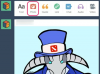FrostWire to program do udostępniania plików, który używa tego samego kodu źródłowego i tej samej sieci peer-to-peer, co popularne oprogramowanie LimeWire PRO, ale z jedną zasadniczą różnicą: FrostWire nic nie kosztuje Ściągnij. FrostWire wykorzystuje zoptymalizowane prędkości połączenia, aby pomóc Ci pobierać pliki w przyspieszonym tempie, ale jeśli to znajdziesz FrostWire nadal działa powoli na twoim komputerze, możesz poprawić wydajność oprogramowania za pomocą instrukcji optymalizacja.
Krok 1
Otwórz FrostWire i wybierz „Narzędzia” z paska menu u góry ekranu. Gdy pojawi się lista rozwijana, wybierz „Opcje”. Jeśli używasz FrostWire dla komputerów Mac, kliknij nagłówek „FrostWire” na pasku menu i wybierz „Preferencje” z listy, aby uzyskać dostęp do tego samego panelu „Opcje”.
Wideo dnia
Krok 2
Kliknij „Prędkość” w lewej kolumnie okna „Opcje”. Korzystając z menu podręcznego „Prędkość” po prawej stronie ekranu, wybierz aktualną prędkość połączenia, aby upewnić się, że FrostWire odpowiednio zoptymalizuje Twoją wydajność. Jeśli korzystasz z połączenia kablowego lub DSL, wybierz opcję „Szerokopasmowe”. Jeśli korzystasz z linii telefonicznej, wybierz opcję „Dial-Up”. W przypadku połączenia z siecią T1 lub T3 wybierz „T1” lub „T3 lub wyższy”.
Krok 3
Usuń zaznaczenie pola „Włącz wyszukiwanie OOB” tuż pod opcją „Szybkość połączenia”. Chociaż wyszukiwanie poza pasmem może w niektórych przypadkach generować szybsze wyniki wyszukiwania, może mieć również negatywny wpływ na szybkość przesyłania i pobierania, jeśli korzystasz z wolniejszego połączenia internetowego.
Krok 4
Kliknij link „Pobieranie” bezpośrednio pod „Prędkość” w lewej kolumnie i przesuń pasek „Przepustowość pobierania” maksymalnie w prawo, używając myszy. Zapewni to, że FrostWire przeznaczy maksymalną możliwą przepustowość na pobieranie plików, co spowoduje zwiększenie prędkości.
Krok 5
Przewiń w dół lewą kolumnę okna „Opcje” i kliknij „Wyszukiwanie”. Gdy lista się rozwinie, kliknij „Prędkość”, która pojawi się tuż poniżej. Z listy opcji wybierz „Pokaż tylko wyniki kabla/DSL lub wyższego”. Jeśli pobierzesz pliki od użytkowników dial-up, będziesz tylko mają możliwość odbierania plików tak szybko, jak ich wolne serwery mogą je przesyłać, nawet jeśli masz znacznie szybszy Internet połączenie.
Krok 6
Kliknij „Zastosuj” w prawym dolnym rogu okna. Twoje okno „Opcje” zniknie, a zmiany zaczną obowiązywać po ponownym uruchomieniu programu.